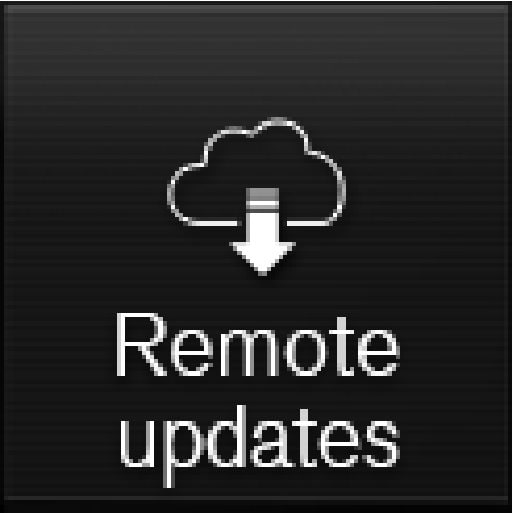
Sie verwalten die Systemaktualisierungen in der App Remote update service in der Ansicht Apps auf dem Display in der Mittelkonsole. Durch Antippen der Taste wird in der untersten Teilansicht der Ansicht Home ein Download-Programm gestartet. Wenn seit dem letzten Einschalten des Infotainment-Systems nicht nach verfügbaren Aktualisierungen gesucht wurde, erfolgt die Suche jetzt. Bei einer laufenden Software-Installation wird keine Suche durchgeführt. In der Taste System-Updates des Download-Programms wird angezeigt, wie viele Aktualisierungen vorliegen. Durch Antippen der Taste wird eine Liste über die Aktualisierungen angezeigt, die im Fahrzeug installiert werden können. Weitere Informationen und Antworten auf häufig gestellte Fragen zur Funktion und zum Herunterladen von bestimmten Systemaktualisierungen finden Sie unter support.volvocars.com.
Damit die Systemsoftware aktualisiert werden kann, muss das Fahrzeug mit dem Internet verbunden sein.
Ab Werk ist die Suche nach Softwareaktualisierungen im Hintergrund aktiviert.
Hinweis
Hinweis
Wenn die Zündung ausgeschaltet und das Fahrzeug verlassen wird, kann eine laufende Aktualisierung abgebrochen werden.
Die Aktualisierung muss aber vor dem Verlassen des Fahrzeugs nicht unbedingt abgeschlossen werden, sondern wird bei der nächsten Benutzung des Fahrzeugs fortgeführt.
Alle Aktualisierungen installieren
Wenn keine Liste gewünscht ist, können Sie die Option Alle installieren auch neben der Taste System-Updates aktivieren.
Ausgewählte Aktualisierungen installieren
Download abbrechen
Beachten Sie, dass nur der Download abgebrochen werden kann; bei einer begonnenen Installation ist kein Abbruch möglich.
Suche nach Software-Aktualisierungen im Hintergrund
Die Funktion kann über das Display in der Mittelkonsole deaktiviert werden:
Wenn Aktualisierungen vorliegen, wird in der Statusleiste des Displays in der Mittelkonsole die Meldung Neue Software-Updates verfügbar angezeigt. Durch Antippen der Meldung wird in der untersten Teilansicht der Ansicht Home ein Download-Programm gestartet. Sobald das Download-Programm gestartet wurde, wird in dessen Taste System-Updates angezeigt, wie viele Aktualisierungen vorliegen.